
Sirve como escape, nos perermite salir de los sitios, cerrar menúes y cuadros de diálogo, y volver atrás. Lo único que no cierra es ventanas y esta tecla se encuentra arriba a la izquierda.
TABULACIÒN

Esta tecla nos permite hacer distintas acciones como al hacer especialmente utilizada en los editores de texto (o cuadros de texto) para usar una tabulación en el texto.
Tambièn se utiliza para moverse por los distintos apartados de un menú o cuadro de diálogo, hay que usar el tabulador, que nos permitirá trasladarnos generalmente de arriba a abajo y de izquierda a derecha. Para moverse en el sentido contrario, bastará con usar MAYUS más el mismo tabulador. También combinada con otras teclas puede servir. Por ejemplo, en el sistema Windows, presionar las teclas ALT + Tab, permite saltar rápidamente entre ventanas abiertas.
Tambièn se utiliza para moverse por los distintos apartados de un menú o cuadro de diálogo, hay que usar el tabulador, que nos permitirá trasladarnos generalmente de arriba a abajo y de izquierda a derecha. Para moverse en el sentido contrario, bastará con usar MAYUS más el mismo tabulador. También combinada con otras teclas puede servir. Por ejemplo, en el sistema Windows, presionar las teclas ALT + Tab, permite saltar rápidamente entre ventanas abiertas.
MENÙ CONTEXTUAL
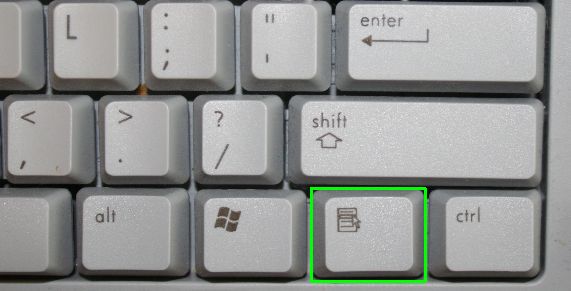
El menú contextual es la ventana que se abre cuando hacemos clic con el botón secundario del ratón. Este menú es un elemento vivo del sistema operativo ya que se va modificando añadiendo nuevos elemento al menú contextual a medida que instalamos nuevos programas.
BACKSPACE

Esta tecla sirve en los editores de texto para borrar las letras de derecha a
izquierda, en el explorador de windows, sirve para retroceder a la
ventana anterior y en Internet explorer para
retroceder.
SUPRIMIR

Esta tecla (Supr) se usa para borrar el carácter a
la derecha del cursor. Todo texto más allá del carácter borrado, se moverá
hacia la izquierda.
ENTER

Nos sirve en los formularios y cuadros de diálogo para ejecutar procesos como (Buscar, enviar, entrar).
En los procesadores de texto sirve para comenzar una nueva linea de pàrrafo.
SHIFT

La tecla shift o mayúsculas es una tecla modificadora,
usada para escribir mayúsculas y otros caracteres “superiores”. Casi siempre hay dos teclas shift, situadas en los extremos de la fila
inferior a la fila inicial.
Algunos de sus usos son cuando la tecla Bloq Mayús está activada, la tecla shift puede ser usada para escribir minúsculas.
Puede modificar atajos de teclado. Por ejemplo,
Alt-Tab ⇆ sirve para alternar entre las ventanas abiertas, mientras que ⇧
Mayús-Alt-Tab ⇆ las alterna en el sentido contrario.
En algunas programas permite la selección múltiple de elementos. La tecla shift es representada por una flecha delineada apuntando hacia arriba.
CONTROL
De esta tecla se pueden obtener diversas acciones por ejemplo mientras tengas pulsado la tecla ctrl pulsa las siguientes teclas para realizar una
acción (el signo “+” solo indica que hay que pulsar la siguiente tecla
mientras se sostiene ctrl).
Ctrl + C Para copiar un fichero, carpeta o texto seleccionado.
Ctrl + X Hará la función de cortar lo seleccionado (lo quita y pone en memoria).
Ctrl + V Pegará el fichero, carpeta o texto.
Ctrl + U Abre una nueva ventana en el navegador o en un documento de office.
Ctrl + B Activa la ventana de búsqueda en ciertas aplicaciones.
Ctrl + A Para abrir un nuevo documento.
Ctrl + P Para imprimir
Ctrl + O Organizar favoritos en el navegador.
Ctrl + E Seleccionar toda la pantalla
Ctrl + H Para abrir el historial en el navegador.
Ctrl + X Hará la función de cortar lo seleccionado (lo quita y pone en memoria).
Ctrl + V Pegará el fichero, carpeta o texto.
Ctrl + U Abre una nueva ventana en el navegador o en un documento de office.
Ctrl + B Activa la ventana de búsqueda en ciertas aplicaciones.
Ctrl + A Para abrir un nuevo documento.
Ctrl + P Para imprimir
Ctrl + O Organizar favoritos en el navegador.
Ctrl + E Seleccionar toda la pantalla
Ctrl + H Para abrir el historial en el navegador.
BLOG MAYÙS

La función de la tecla Caps Lock – Mayúsculas - es invertido. Se obtienen caracteres minúsculos cuando Caps Lock – Mayúsculas - está encendida, y caracteres mayúsculos cuando Caps Lock – Mayúsculas – está
apagado.
TECLA WINDOWS

Al oprimir la tecla windows hace aparecer el menú de
Inicio, como si pulsáramos el
botón desde el escritorio. -
Windows
+ F (de Find). Arranca el buscador
general de Windows.
- Windows + R (de Run). Hace aparecer el menú "Ejecutar".
- Windows + L (de Login). Para cambiar de usuario (a partir de Windows XP).
- Windows + U (de Utilities). Hace aparecer las utilidades de accesibilidad (a partir de Windows 2000).
- Windows + F1. Arranca la ayuda de Windows.
- Windows + Pausa. Hace aparecer el menú de Propiedades del Sistema.
- Windows + otra tecla. Siempre que tengamos el Escritorio a la vista, nos permitirá seleccionar los iconos cuyo nombre comience por la letra de esa tecla. Esto no funciona con todos aquellos que empiecen por las letras D, E, R, F, M, U y L.
- Windows + R (de Run). Hace aparecer el menú "Ejecutar".
- Windows + L (de Login). Para cambiar de usuario (a partir de Windows XP).
- Windows + U (de Utilities). Hace aparecer las utilidades de accesibilidad (a partir de Windows 2000).
- Windows + F1. Arranca la ayuda de Windows.
- Windows + Pausa. Hace aparecer el menú de Propiedades del Sistema.
- Windows + otra tecla. Siempre que tengamos el Escritorio a la vista, nos permitirá seleccionar los iconos cuyo nombre comience por la letra de esa tecla. Esto no funciona con todos aquellos que empiecen por las letras D, E, R, F, M, U y L.
- ALT
+ tabulador. Con ella iremos cambiando de programas
sin necesidad de pulsar
el ratón en la barra de tareas.
En Windows,
se hace con Windows
+ tabulador y la tecla ENTER.
- ALT
+ F4. Cierra la ventana (finaliza
el programa).
- ALT + barra espaciadora . Esta combinación accede al menú de manejo de la ventana activa: maximizar, restaurar, minimizar, mover y cambiar su tamaño.
- ALT a secas. Pulsar la tecla de modo individual nos dará control sobre la barra de menúes del programa (la que suele contener los "Archivo", "Edición", "Ayuda", etc). Con ayuda de las teclas de cursor podremos movernos por dichos menúes con facilidad, seleccionando con ENTER. Uno o dos toques de ESC nos permitirán salir de esta situación.
- ALT + letra subrayada. Si echamos un vistazo a muchos de los títulos de menúes, botones y demás, observaremos que tienen subrayada una de sus letras. Esto sirve para acceder de forma directa a dichas funciones: pulsar ALT más cualquier letra subrayada que veas.
- ALT + ENTER. Si tenemos seleccionado un archivo en el Explorador, este atajo hace aparecer sus propiedades. Y como curiosidad, en el Windows Media Player esta misma combinación nos permite intercambiar entre el modo normal y el modo de pantalla completa.
ALT GRÀFICO

Permite visualizar una serie de símbolos, caràcteres ò letras acentuadas que están situados en la esquina inferior derecha de algunas teclas.

Interesante
ResponderEliminarno sirve de nada
EliminarBuenisimo esta explicado en un lenguaje claro y facil de entender
ResponderEliminarMuchas gracias
Agreguen en mi snap hernanm88
ResponderEliminarMUY BUENO
ResponderEliminarMUY BUENO
ResponderEliminargracias por sus sabias respuestas bay
ResponderEliminarMuy bno super
ResponderEliminarque funcion hace ctrl-alt
ResponderEliminarNo lo sé creo sí seque es control pero mo se que significa alt
Eliminargracias ya por fin acabe mi tarea de informática y de seguro me saco un diez ........
ResponderEliminarSiempre lo he dicho, es muy importante saber como utilizar el teclado de computadora al 100% para usar mejor el ordenador
ResponderEliminarEs muy interesante
ResponderEliminarEs bueno
ResponderEliminarEs muy util pero no esta la tecla que busco gracias
ResponderEliminarTampoco están las teclas que estoy buscando
EliminarNecesito nombre de las siguientes teclas ^ y como una comita pero al contrario, está parada en la dirección contraria de la verdadera coma.🤔🤔🤔🤔🤔.
ResponderEliminarKK BIEN HECHA
ResponderEliminarmuy útil la información proporcionada, el uso de las teclas del teclado es muy necesaria
ResponderEliminarPor favor para el @ que presionó??
ResponderEliminaresto es una basura
ResponderEliminarMuy bueno
ResponderEliminarjiji jajaj
ResponderEliminarwhat are you fucking problem bro
Eliminar